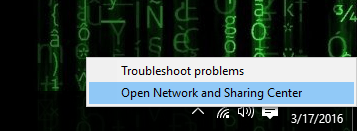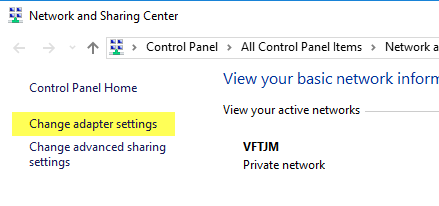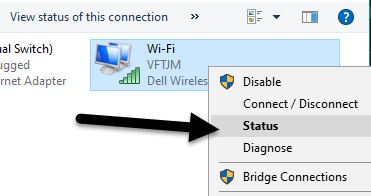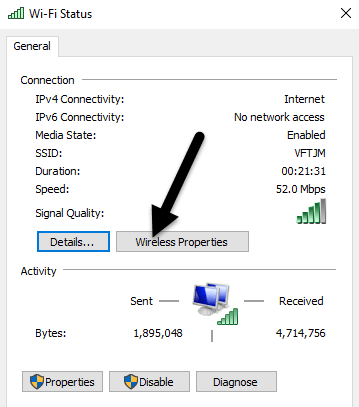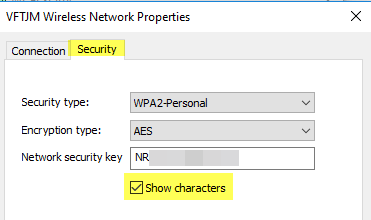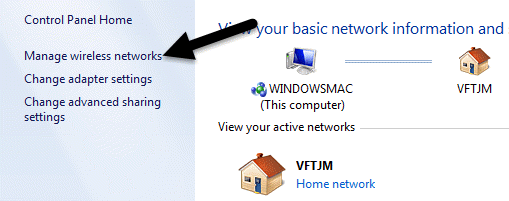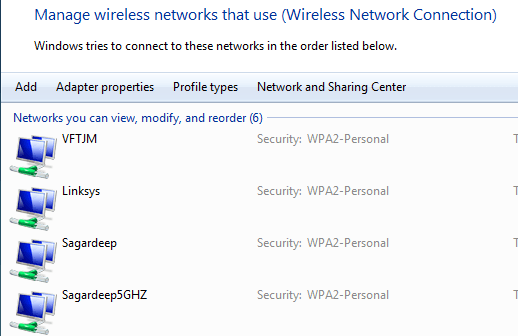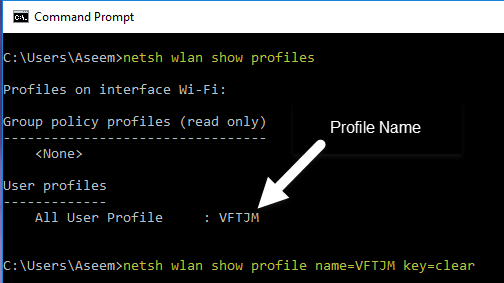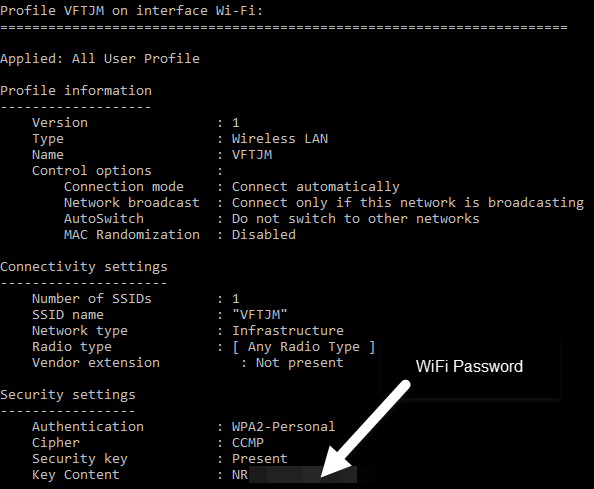Még mindig használja a WiFi jelszót, amelyet az útválasztó hátulján írt az internetszolgáltatója? Ha így van, valószínűleg egy nagyon hosszú kombináció a betűk, számok és szimbólumok, amelyek soha nem emlékszenek.
A legtöbb ember megpróbálja írni a jelszót valahol, vagy egyszerűen csak ellenőrizze az útválasztót minden alkalommal, amikor szükség van rá valaki másnak. Szerencsére, ha már van számítógéped WiFi-hálózathoz csatlakoztatva, akkor könnyen megtekintheti a jelszavát.
Már írt a hogyan tekintheti meg a WiFi jelszavakat a Mac rendszeren -ről és ebben a cikkben, fogok beszélni arról, hogy ugyanezt csinálják a Windowsban. Vegye figyelembe, hogy az eljárás ugyanaz a Windows 7, 8 vagy 10 esetében.
A WiFi jelszó megjelenítése Windows alatt
A WiFi-jelszó megtekintéséhez a Windows-gépen győződjön meg róla, hogy már csatlakozott a WiFi hálózathoz vagy korábban csatlakozott a WiFi hálózathoz. Ha igen, akkor menjen előre, és kattintson jobb gombbal a WiFi ikonra a tálcán, majd válassza a Hálózati és megosztási központ megnyitásalehetőséget.
Most menj tovább, és kattints az Adapterbeállítások módosításaelemre a bal oldali menüben. Olvassa el a korábbi bejegyzést, ha További információ a Hálózati és megosztási központról -t szeretne.
Kattintson a jobb egérgombbal, majd válassza az Állapotlehetőséget.
állítsa be a WiFi állapotpárbeszédablakot, ahol néhány alapvető információt talál a vezeték nélküli hálózati kapcsolatról.
Vezeték nélküli tulajdonságokgombot, majd kattintson a Biztonságfülre.
tekintse meg a Hálózati biztonsági kulcsnevű szövegmezőt. Menjen tovább, és ellenőrizze a karakterek megjelenítésemezőt, és most már látni fogja a WiFi biztonsági jelszavát. Ne feledje, hogy ez csak a jelenleg használt WiFi hálózat WiFi jelszava. Mi a teendő, ha látni szeretné a Wi-Fi-hálózatokhoz tartozó WiFi-jelszavakat, amelyekkel a számítógép korábban csatlakozott?
Szerencsére ez a Windows 7-ben is könnyű. A Windows 8 és 10 esetében a parancssort, ami elég bosszantó. Mindenesetre a Windows 7 rendszerben nyissa meg a Hálózati és megosztási központot, majd kattintson a Vezeték nélküli hálózatok kezeléseelemre.
most egy szép listát lát majd a vezeték nélküli hálózatokról, amelyeket a számítógép valaha csatlakozott. Csak kattintson duplán a kívántra.
Ezután kattintson a Biztonságfülre, és ellenőrizze a jelszó megjelenítéséhez újra meg kell jelennie a karakterek megjelenítésemezőben.
A Windows 8 és 10 rendszerben meg kell nyitnia a parancsot a Start parancsra, és írja be a CMDparancsot. A parancssor megnyitásához írja be a következő parancsot:
netsh wlan show profiles
Minden vezeték nélküli profilt megtalál a Felhasználói profilokalatt. A WiFi hálózat neve a jobb oldalon található. Az én esetemben csak egy WiFi hálózatom van felsorolva. A profil jelszavának megjelenítéséhez írja be a következő parancsot:
netsh wlan show profile name=profilename key=clear
Keresse fel és cserélje le profilnévaz előző parancs által felsorolt WiFi hálózat aktuális nevével. Az én esetemben a WiFi hálózatot VFTJM-nek hívják. Nem szükséges idézeteket használni a parancsok bármelyikében.
A második parancs futtatásakor sok kimenetet kapsz, de csak a kulcsfontosságú tartalommalkezdődik. Jobbra lesz a WiFi jelszó. Nem tudom biztosan, hogy a Microsoft eltávolította-e a kényelmet a korábban összekapcsolt WiFi-hálózatok Windows 8-as és 10-es verzióinak megtekintésében, de sajnos még mindig van módja az összes információ megszerzésére. Ha bármilyen kérdése van, ne habozzon megjegyezni. Enjoy!